苹果6s怎么锁屏幕加密
是苹果6S锁屏加密的详细操作指南,涵盖基础设置、进阶选项及注意事项:

| 步骤序号 | 操作描述 | 细节说明与注意事项 |
|---|---|---|
| 1 | 进入系统设置 | 解锁设备后,在主屏幕找到并点击齿轮形状的「设置」图标,这是所有安全功能的起点。 |
| 2 | 选择生物识别与密码模块 | 向下滑动页面,点击「Touch ID与密码」(部分旧系统显示为相同名称),该菜单整合了指纹和数字密码管理功能。 |
| 3 | 启动密码保护机制 | 点击「打开密码」,此时会弹出三种长度选项:4位/6位数字或自定义字母组合,建议优先选择6位数字以提高安全性。 |
| 4 | 创建并验证新密码 | 首次输入:按提示框键入所选类型的密码(如6位纯数字); 二次确认:重复输入相同内容确保准确性,系统会实时比对两次输入是否一致。 |
| 5 | 补充生物特征(可选但推荐) | 若设备支持且用户愿意,可在同一界面添加指纹(Touch ID),将手指反复放置在Home键上直至成功录入,未来可通过指纹快速解锁。 |
| 6 | 测试锁屏效果 | 按下电源键使屏幕熄灭后再唤醒,此时必须输入正确密码或已验证的指纹才能进入主界面,表明加密已生效。 |
扩展知识与优化建议
- 复杂性权衡:虽然简单数字更易记忆,但更长的密码能显著降低暴力破解概率,6位密码的组合数量是4位的百倍之多,安全性提升明显;若担心遗忘,可将日期等有意义片段转化为代码。
- 容错机制处理:连续输错5次后设备会自动锁定一段时间,期间无法尝试任何解锁方式,此时应耐心等待倒计时结束,避免频繁试错导致长期锁定。
- 自动锁定时长调整:前往「设置 > 通用 > 自动锁定」,缩短屏幕闲置后的锁屏时间(如30秒),减少他人趁虚而入的机会。
- 异常情况应对:如果忘记密码,只能通过iTunes恢复模式清除数据来重置设备,因此务必提前备份重要资料至iCloud或电脑。
常见问题答疑(FAQs)
Q1: 设置密码时提示“无法完成激活”?
A1: 此问题通常发生在未登录Apple ID的情况下,请先确保已使用有效Apple账号登录设备,并在「设置」顶部检查账户状态,若仍无法解决,尝试重启手机或检查网络连接是否正常。
Q2: 能否同时启用指纹和面部识别?
A2: iPhone 6S硬件不支持Face ID(仅配备Touch ID模块),因此无法使用面部解锁功能,但可以通过「设置 > Touch ID与密码」添加多枚指纹(最多5个),方便不同手指解锁,对于后续支持Face ID的机型(如iPhone X系列),则需单独配置该功能。
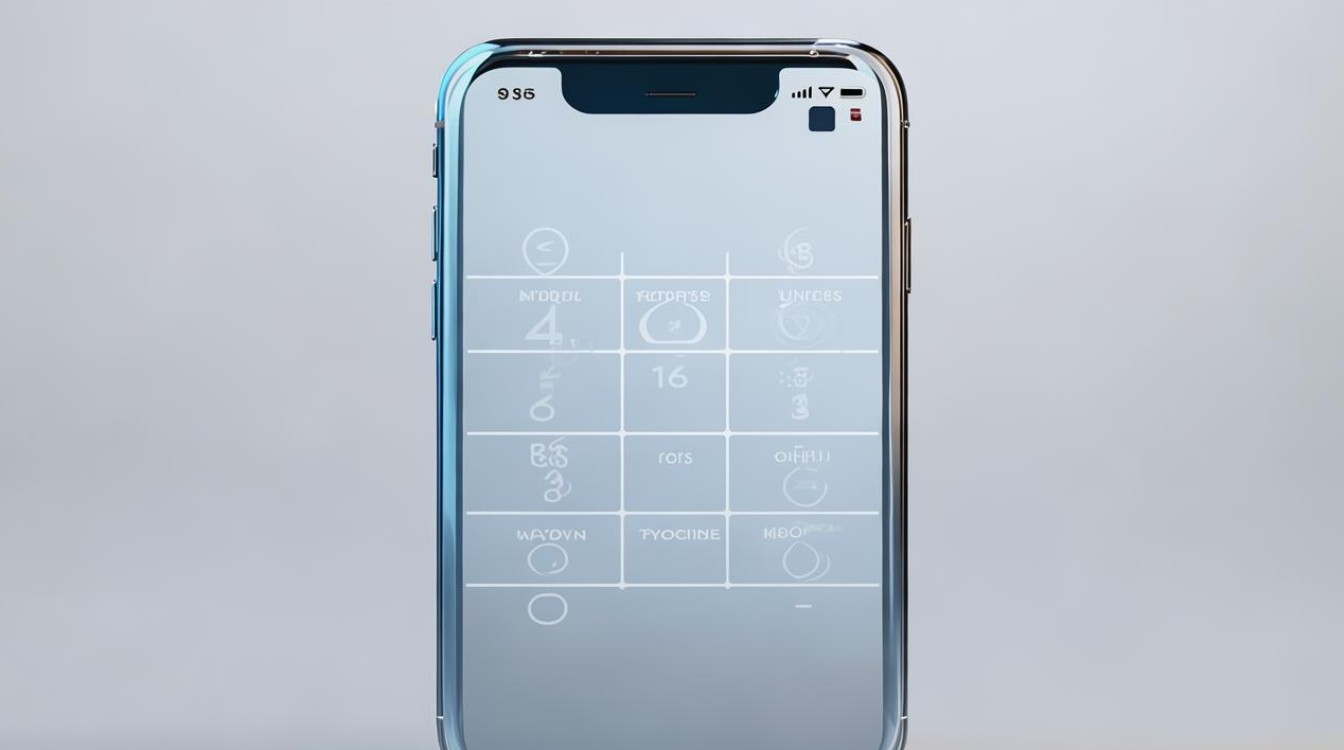
通过以上步骤,您可以灵活运用数字密码与生物特征技术,构建多层次防护体系,日常使用时建议定期更换密码,并在公共场所避免展示解锁过程,以最大化保障
版权声明:本文由环云手机汇 - 聚焦全球新机与行业动态!发布,如需转载请注明出处。


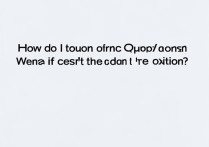



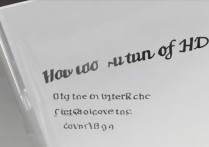





 冀ICP备2021017634号-5
冀ICP备2021017634号-5
 冀公网安备13062802000102号
冀公网安备13062802000102号